團隊可透過 Looker 的看板,尋找精選的資訊主頁和 Look 圖表。儲存在資料夾中的資訊主頁和 Look 圖表可以新增至多個看板。使用者可以透過看板執行下列工作:
- 在看板中加入 Look 和資訊主頁,方便使用者找到最相關的資訊
- 新增連結和說明,提供背景資訊並引導使用者前往資源
使用者只會看到有權檢視的看板。使用者必須具備「檢視」存取層級,才能查看看板。具備「管理存取權、編輯」存取層級的使用者,可以在看板中新增資訊主頁和 Look,並提供內容背景資訊,協助引導其他使用者。
查看及管理主面板的存取權
使用者或群組的看板存取權、儲存內容的資料夾存取權,以及Look 或資訊主頁所依據的模型,都會影響他們存取看板和新增至看板的內容 (例如 Look 或資訊主頁)。
如果使用者沒有資料夾存取權,無法查看資訊主頁或 Look,系統就不會在畫布上向該使用者顯示資訊主頁或 Look。如果使用者有資料夾存取權,但沒有模型存取權,則會看到縮圖,但無法查看基礎 Look 或資訊主頁。
看板存取層級
您可以為白板的使用者或群組指派兩種存取層級:「檢視」和「管理存取權、編輯」。
如果使用者具有「查看」存取層級,就能看到看板存在、將看板新增至清單,以及查看他們有權查看的看板內容。
如果使用者具備「管理存取權、編輯」存取層級,除了能執行「檢視」存取層級允許的所有動作,還能對畫布進行下列變更:
查看主面板的存取層級
您必須擁有畫板的「管理存取權、編輯」存取層級,才能查看其他使用者和群組的存取層級。如要查看誰可以存取主面板,請按照下列步驟操作:
前往畫板並選取分享圖示。
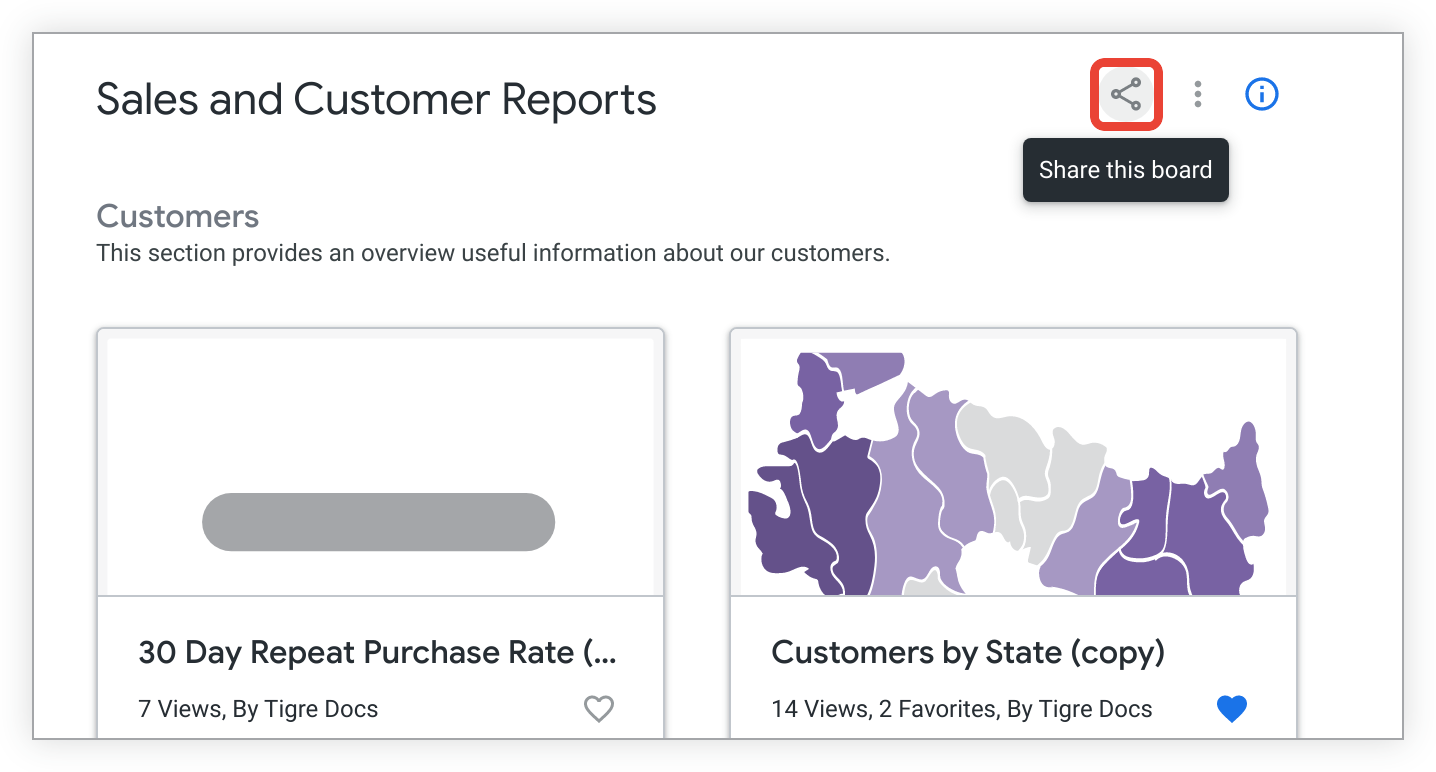
Looker 會顯示主面板的「管理存取權」視窗。
視窗的「誰可以存取這個主面板?」部分會列出可存取主面板的使用者和群組,以及他們的存取層級。
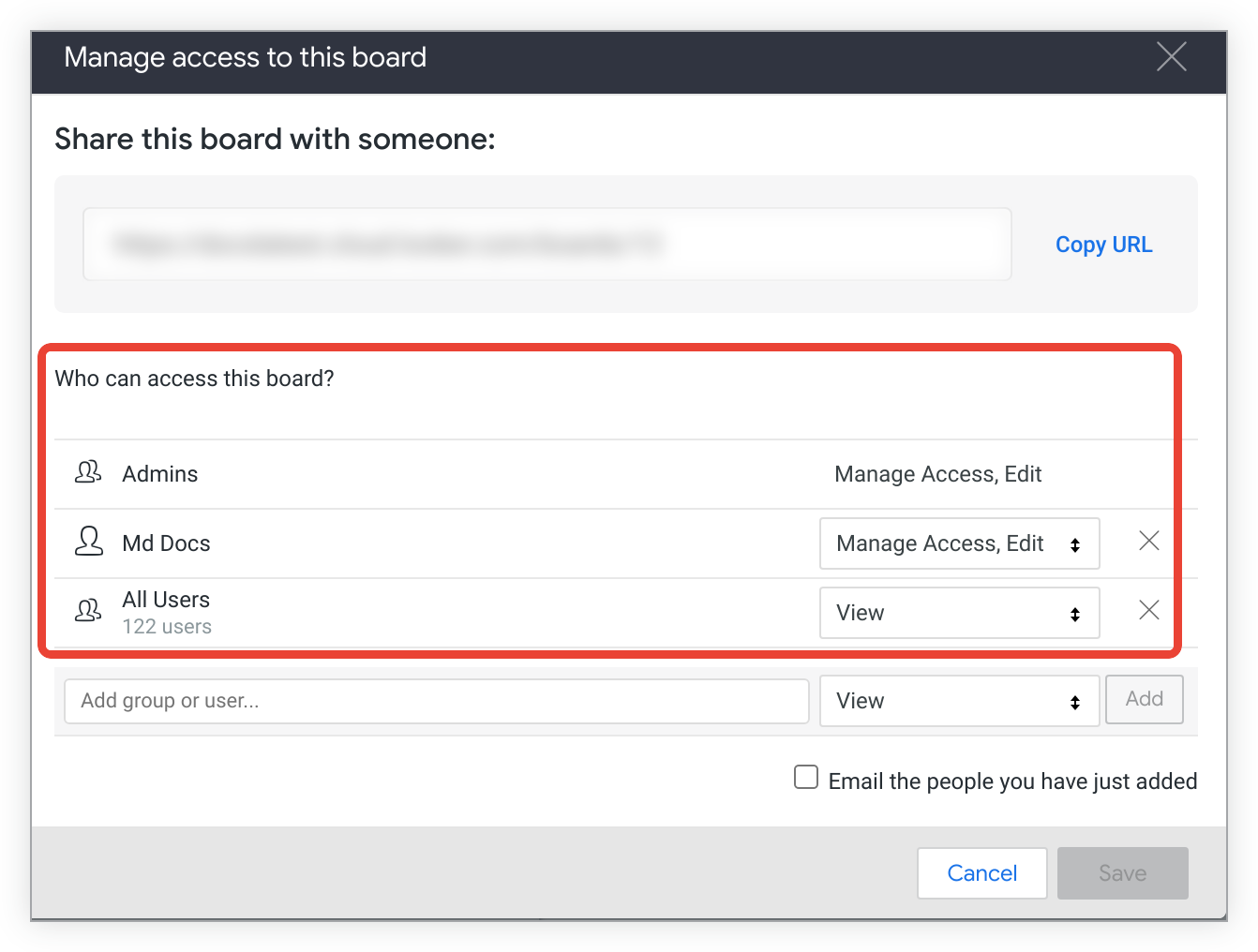
管理主面板的存取層級
如要管理主面板的存取權,您必須具備該主面板的「管理存取權、編輯」存取層級。如要變更群組或使用者對看板的存取層級,請按照下列步驟操作:
- 前往畫布,然後選取分享圖示,查看畫布的存取層級。
如要變更已列出使用者或群組的存取層級,請選取目前的存取層級,然後從選單中選擇所需存取層級。您無法變更 Looker 管理員管理看板的權限。
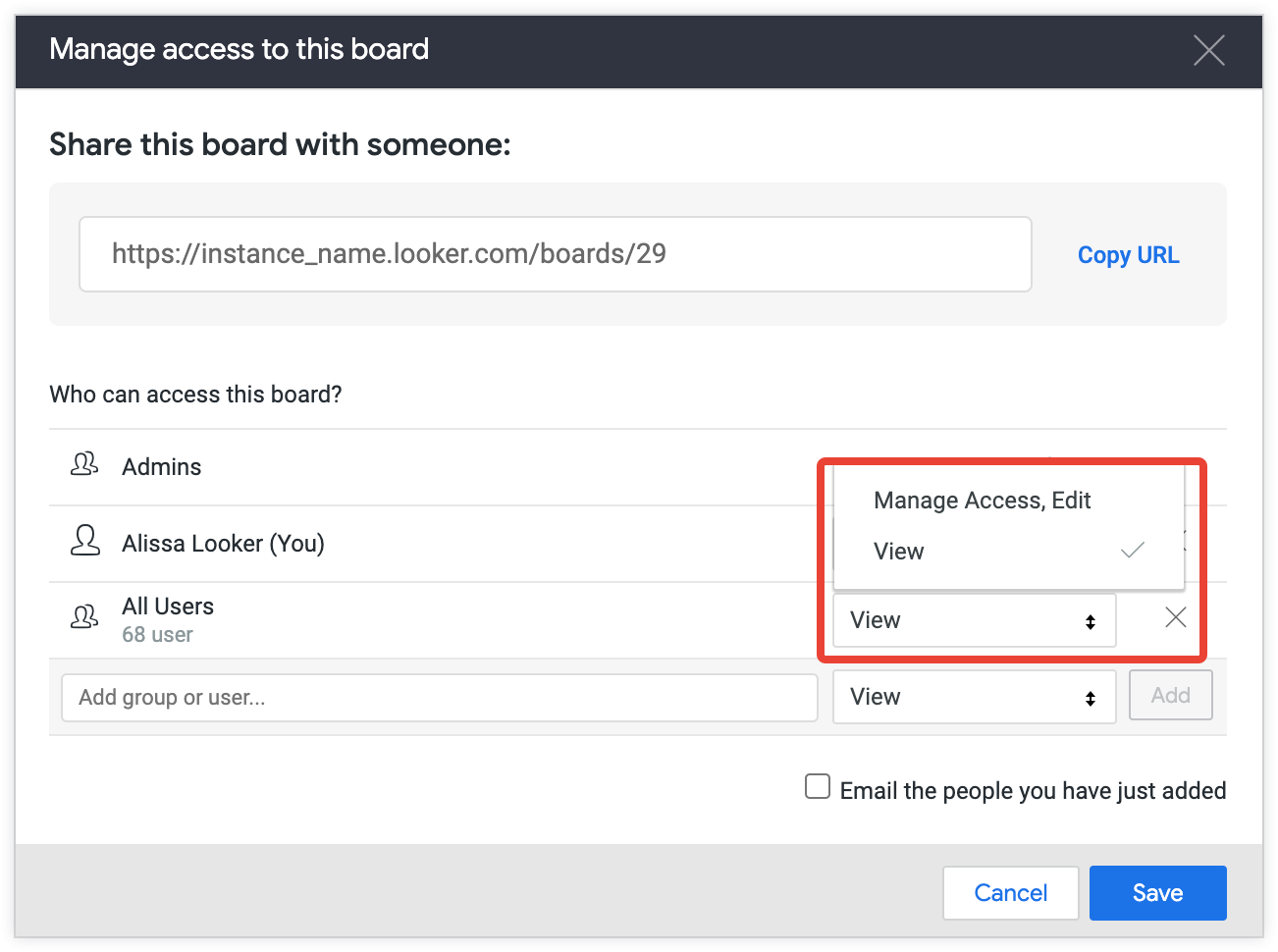
按一下名稱右側的「X」X,移除使用者或群組存取權。
選取「新增群組或使用者」欄位,然後選擇要變更的群組或使用者,即可新增一或多個群組。
如要變更使用者或群組的存取權,請選取現有存取層級,然後從下拉式選單中選擇所需存取層級。
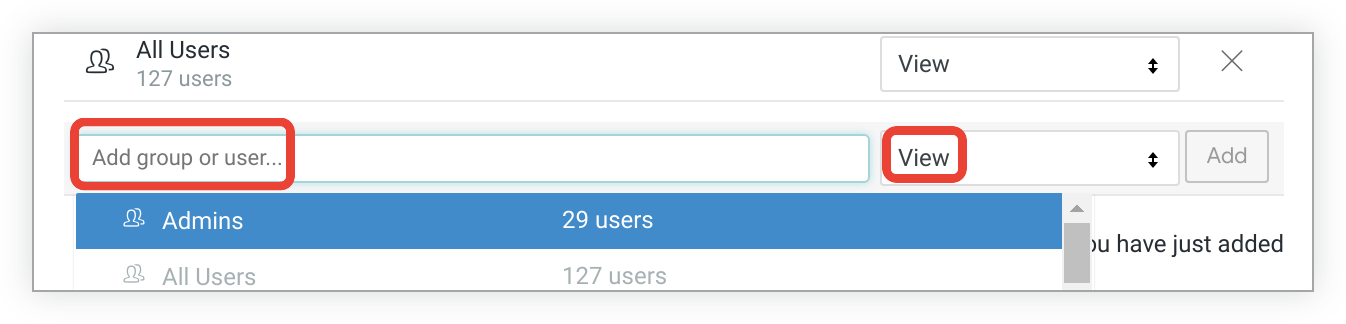
選取「儲存」即可儲存變更。
建立主面板
根據預設,建立看板時,管理員和建立者會擁有「管理存取權、編輯」存取層級。其他使用者則可透過「檢視」存取層級與白板互動。
您可以透過「建立」按鈕,或左側導覽面板中的「看板」選項,建立新看板。
透過「建立」按鈕建立主面板
如要透過「建立」按鈕建立看板,請按照下列步驟操作:
- 按一下左側導覽面板中的「建立」按鈕。
- 選取「看板」選單項目。 系統會開啟「建立看板」視窗。
- 在「名稱」欄位中輸入新看板的名稱。
- 選取「建立看板」。
透過「看板」選項建立看板
如要透過「看板」選項建立看板,請按照下列步驟操作:
建立看板後
建立看板後,Looker 會將新看板新增至「看板」左側邊欄的清單中。您是看板建立者,因此也會列在「關於這個看板」資訊面板的「貢獻者」部分。
現在可以透過多種方式管理畫布上的內容,包括:
將主面板新增至清單
如要建立其他使用者建立的看板捷徑,請將看板新增至個人看板清單,類似於「我的最愛」專區。將看板新增至清單後,在 Looker 中瀏覽內容時,看板會列在左側邊欄的「看板」下方。
如要將看板新增至清單,請選取看板標題下方的「新增至我的清單」。

如要從清單中移除看板,請選取看板的三點「看板選項」選單,然後選擇「從我的清單中移除」。
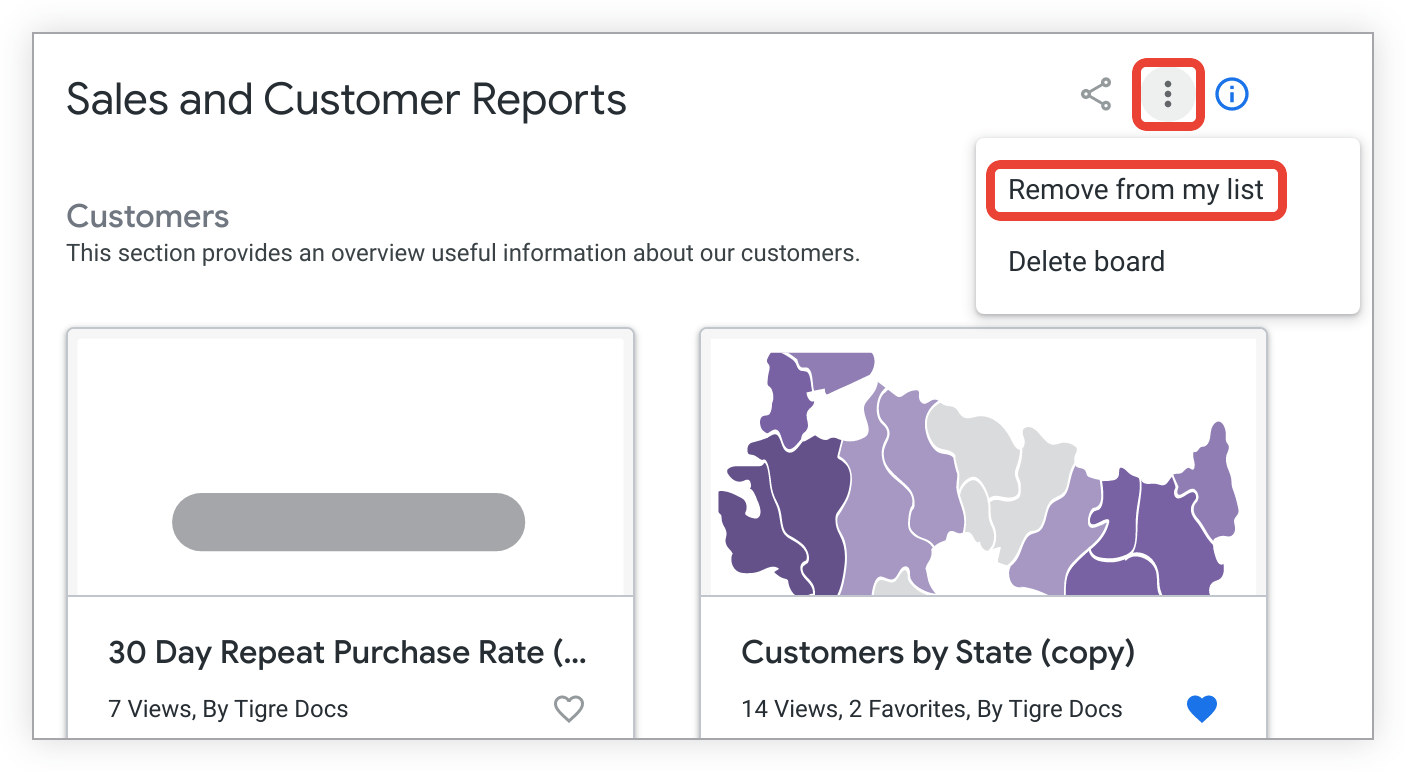
如要從清單中移除看板,請將游標懸停在左側導覽面板中的看板上,然後選取顯示的三點選單,並選擇「從側邊欄移除」。
在看板資訊部分的「關於這個看板」部分,會顯示將看板加入清單的使用者人數。
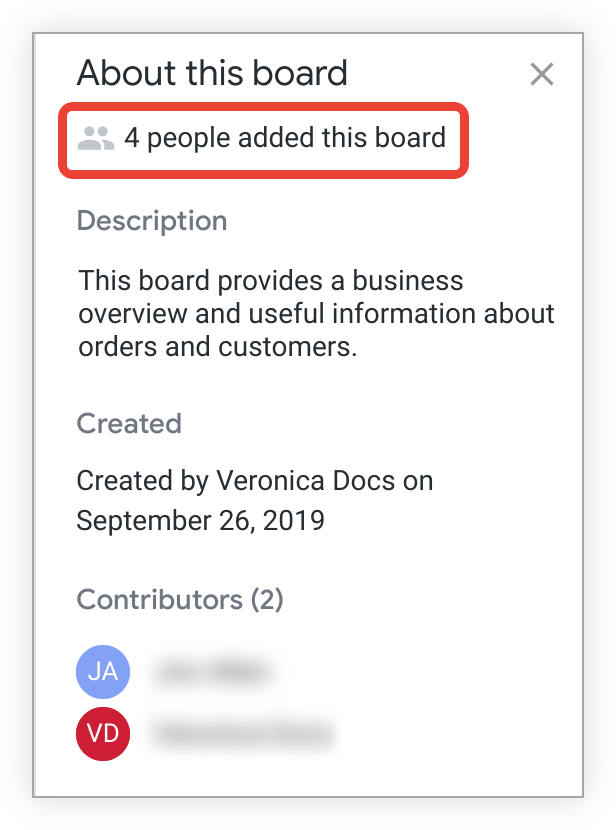
在畫板上排列內容
如要安排看板上的內容,你必須具備「管理存取權、編輯」存取層級。除了在記事板中新增內容,記事板協作者還能以以下方式整理記事板內容:
如果你變更了畫布,系統會在「關於這塊畫布」資訊面板的「共同參與者」部分,將你列為共同參與者。
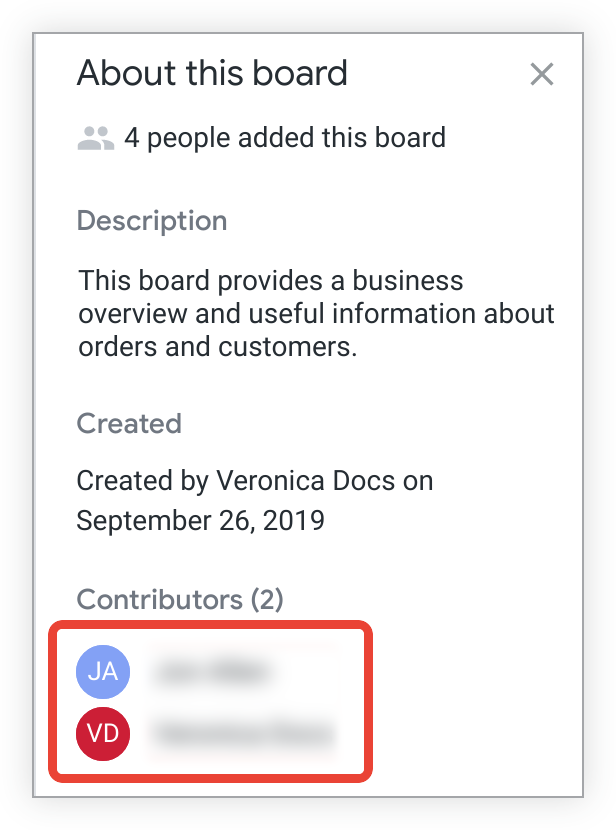
在主面板中新增版面
建立看板時,系統會預設建立名為「無標題區段」的區段。如要編輯區段標題,請選擇「未命名區段」右側的「編輯標題」鉛筆圖示,然後輸入新標題。
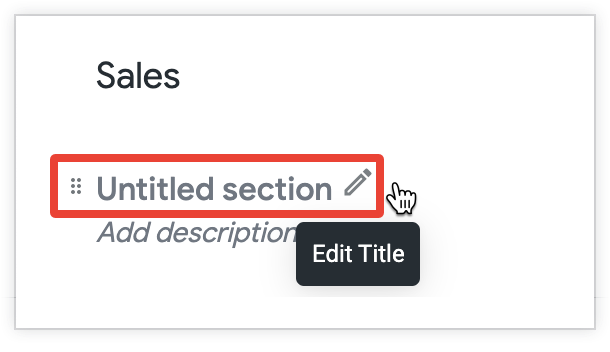
如要在看板中新增區段,請選取看板底部的「新增區段」。輸入新區段的名稱,然後按下 Enter 鍵 (Windows) 或 Return 鍵 (Mac) 儲存名稱。
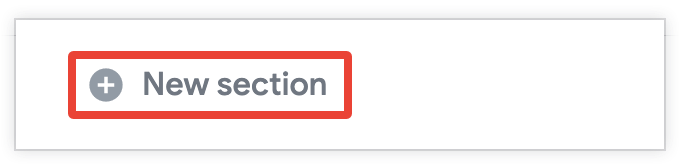
現在可以開始新增內容至新版面。
重新排序看板上的區段
如要變更看板上的區段順序,請按照下列步驟操作:
將游標懸停在要移動的區段上,然後選取區段標題左側的垂直六點圖示。
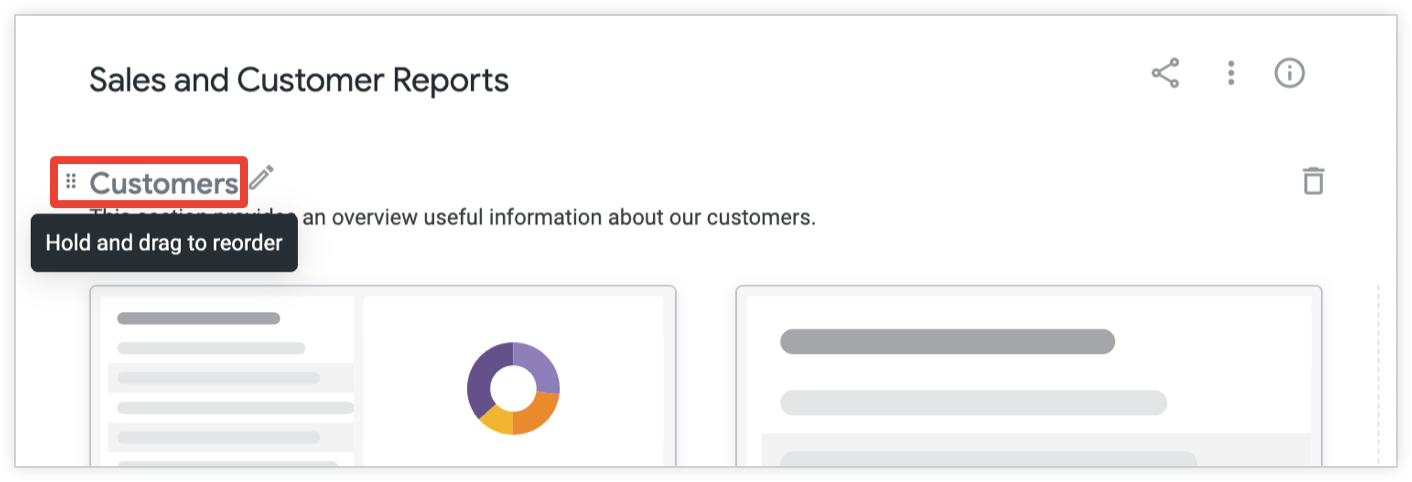
按住直向六點圖示,然後拖曳章節來重新調整位置。
從主面板中移除區段
如果你擁有看板的「管理存取權、編輯」存取層級,也可以刪除看板的區段。如要從看板中移除專區,請按照下列步驟操作:
選取要刪除的區段的垃圾桶圖示:
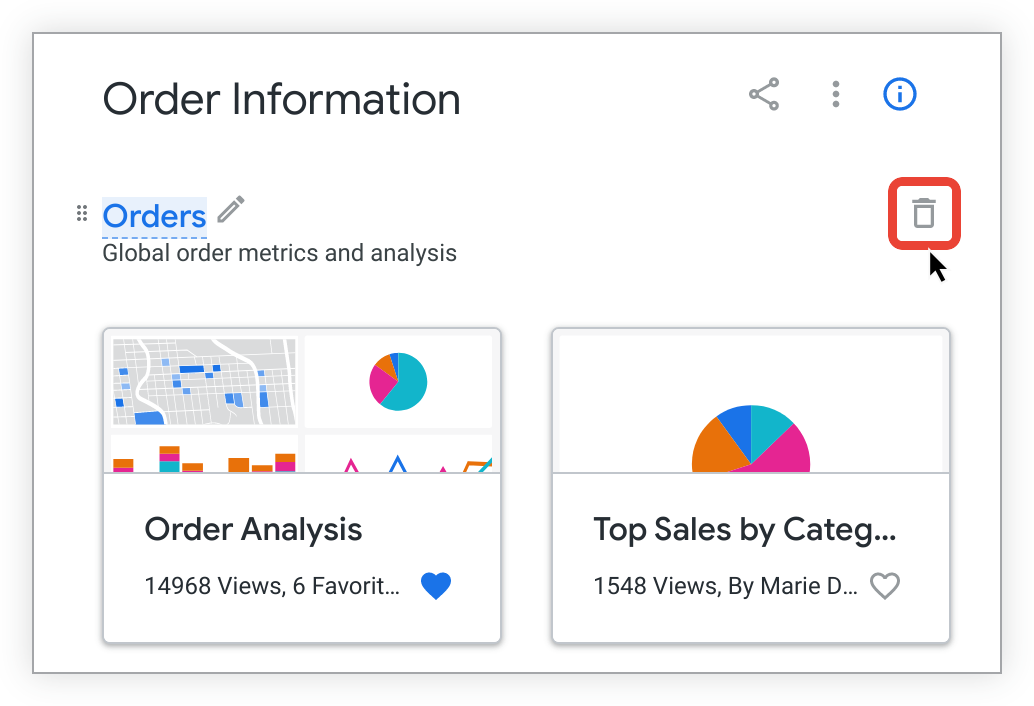
Looker 會顯示彈出式選單,確認您是否要刪除該區段。選取「刪除」即可刪除區段。
從主面板中移除區段時,也會一併移除該區段中新增至主面板的任何 Look、資訊主頁或連結。不過,Look 和資訊主頁仍會保留在資料夾中。
在主面板的版面中移動內容
如要變更看板區段中的內容順序,請按照下列步驟操作:
- 按一下要移動的內容。
- 按住新增的內容,然後拖曳至同一區段中的所需位置。
在主面板的各個區段之間移動內容
如要移動內容,請將內容拖曳至所需區段。如要將內容從一個區段移至另一個區段,請按照下列步驟操作:
選取要移動的內容。
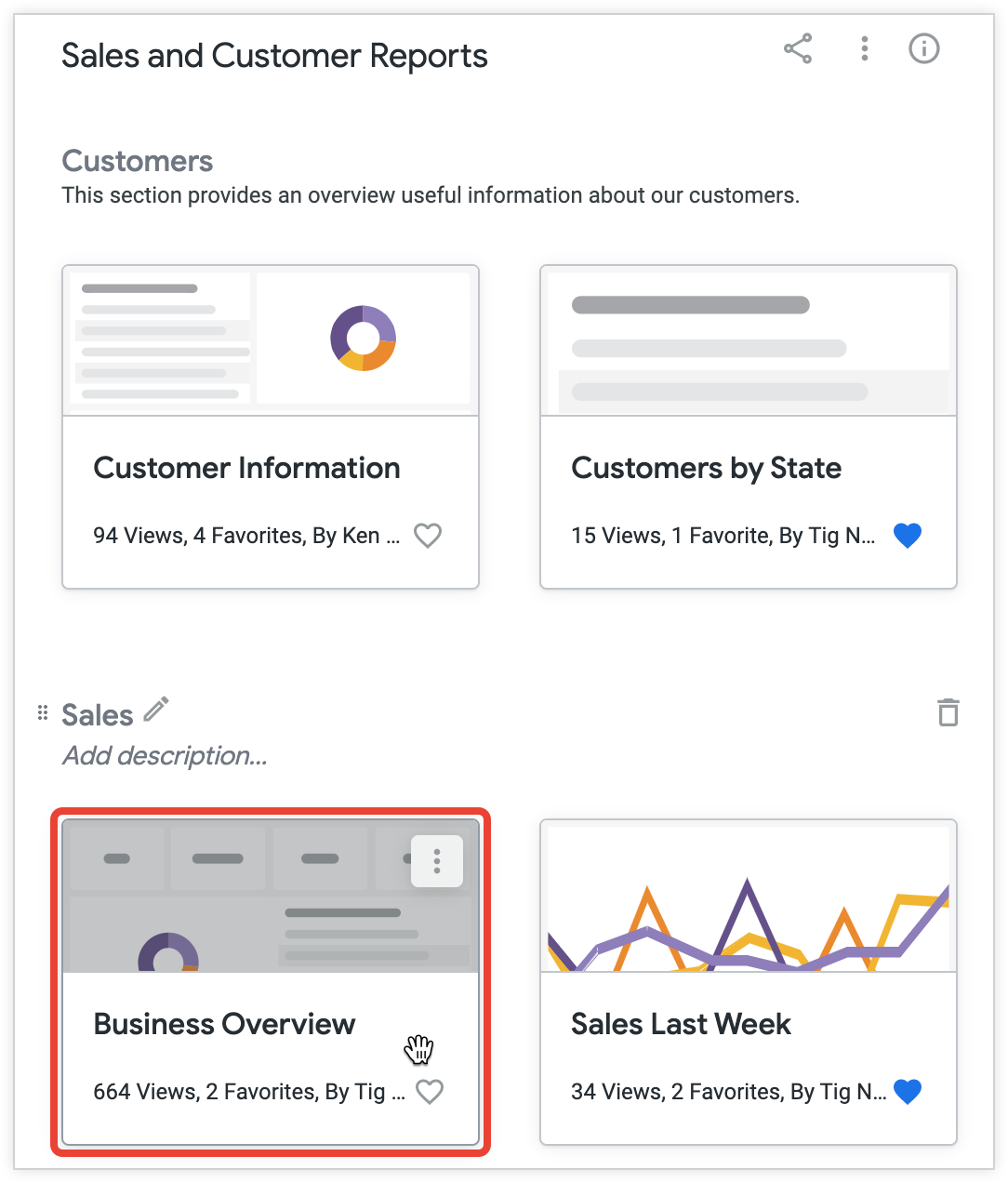
按住內容並拖曳,直到內容位於畫板的所需區段。如果按住要移動的內容,並將指標懸停在新區段上,Looker 會顯示訊息,告知內容將放置在區段結尾。
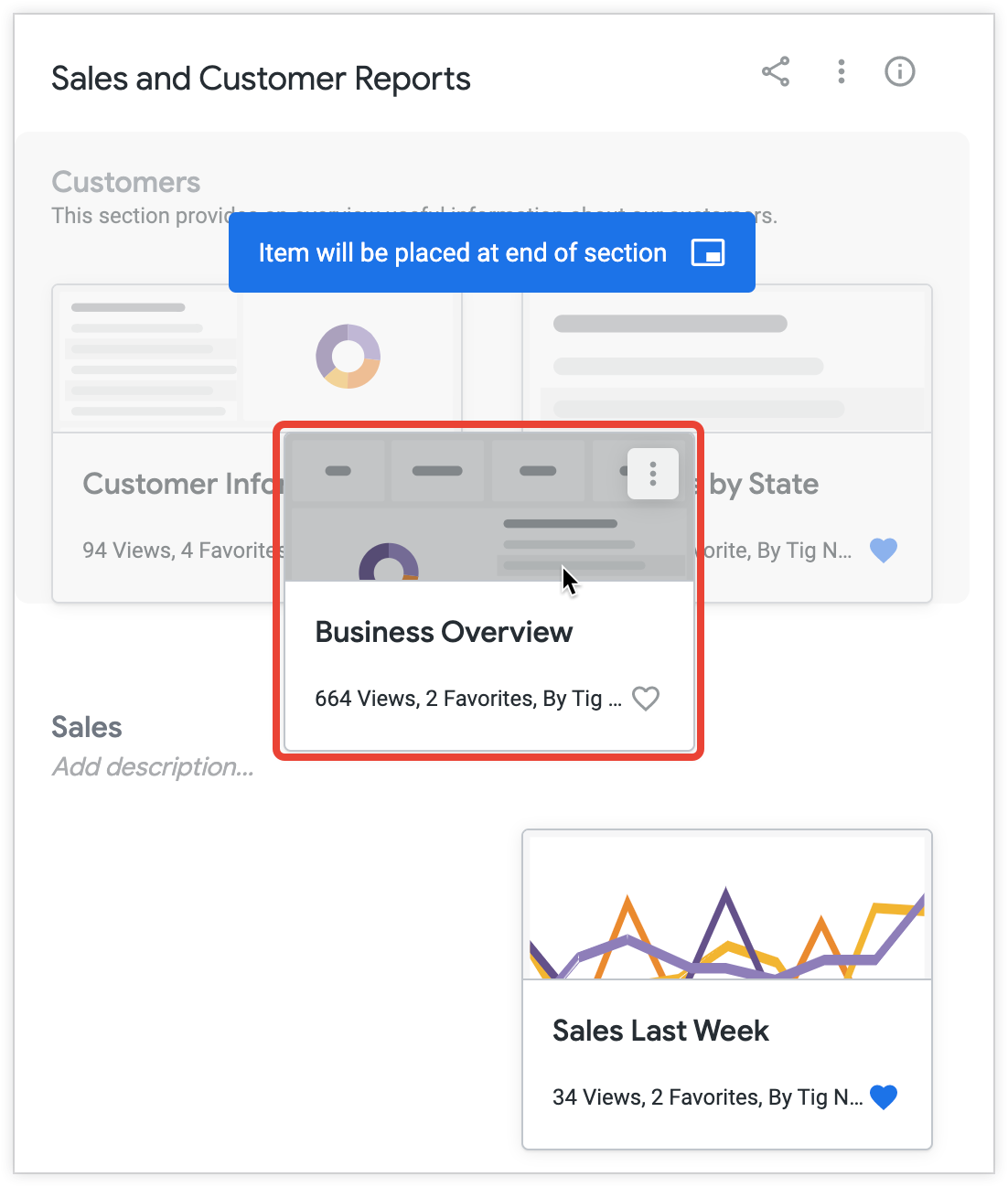
將內容拖曳到所需區段。
在看板中新增說明
如果您建立看板,或具備「管理存取權、編輯」存取層級,可以新增說明,說明會顯示在看板的資訊面板中,以及您查看所有看板時 Looker 顯示的視窗中。你也可以為看板的每個區段新增說明。
為整個看板新增說明
在看板的「關於這個看板」資訊面板中,您可以新增文字說明,這會顯示在「說明」部分。任何可查看看板的使用者都能看到這段說明,方便他們瞭解看板中新增資料的背景資訊。說明最多可輸入 250 個半形字元,並可加入網址和 Markdown 連結。
如要新增或編輯看板說明:
選取看板頂端的「看板資訊」圖示,開啟看板的資訊面板。
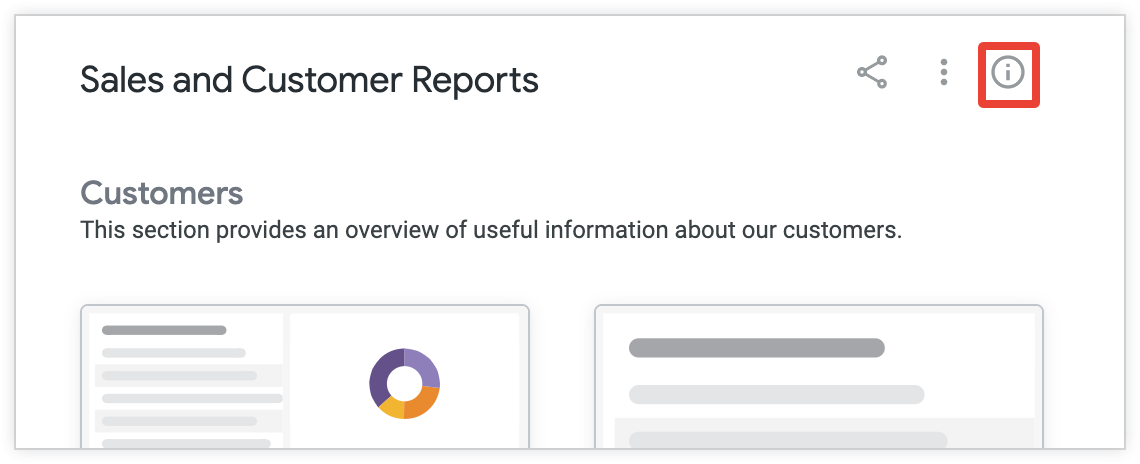
在資訊面板的「說明」下方,選取「新增說明」文字,即可新增說明。
如要編輯現有說明,請將游標懸停在說明上,然後選取「編輯說明」鉛筆圖示。
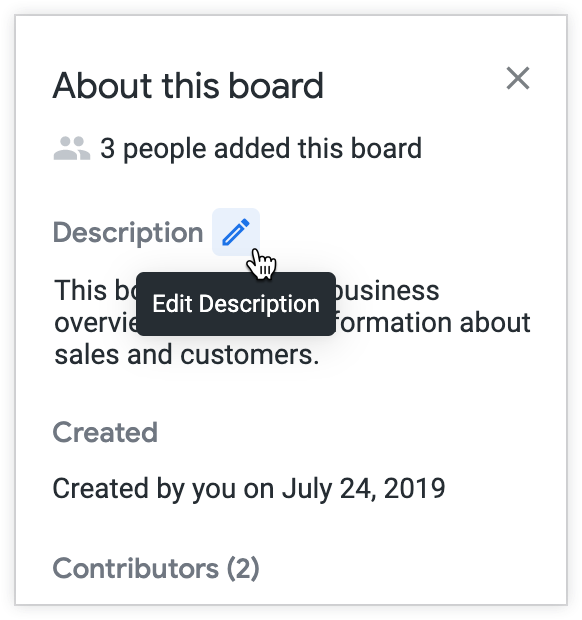
在「說明」部分新增說明,然後選取「完成」儲存說明。
在主面板的區段中新增說明
如果您建立看板,或是擁有「管理存取權、編輯」存取層級,即可為看板的每個區段新增或編輯說明。如要為看板的其中一個區段新增或編輯說明,請按照下列步驟操作:
選取版面標題下方的「新增說明」文字。
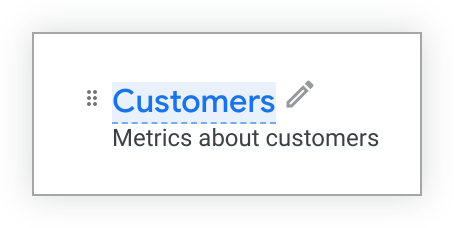
輸入最多 1,300 個半形字元的章節說明,然後按下 Enter 鍵 (Windows) 或 Return 鍵 (Mac) 儲存說明。
新增的說明會顯示在區段標題下方。
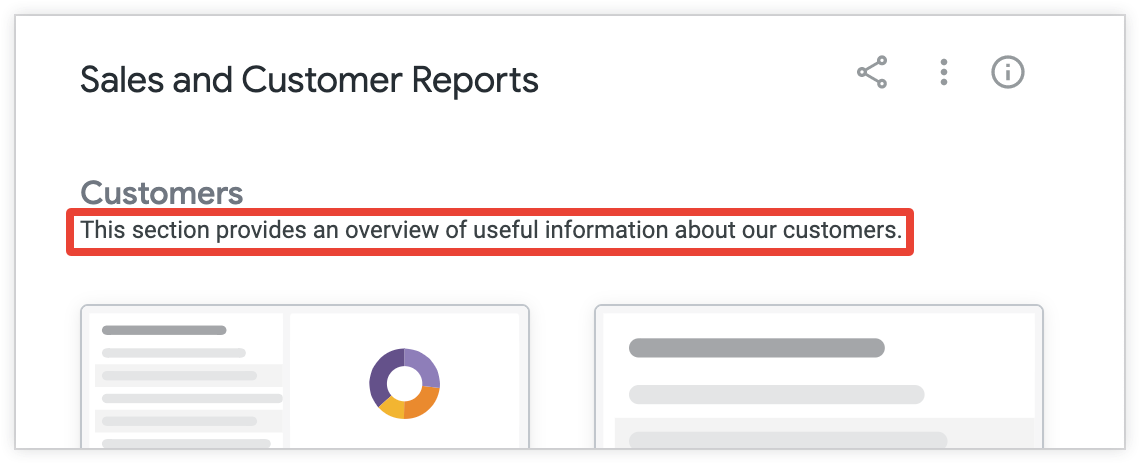
如果使用者對看板擁有「管理存取權」和「編輯」存取權,可以選取現有文字並執行上述步驟,修改現有區段說明。
在主面板中新增內容
你可以將內容新增至你建立或有編輯權限的記事板。你也可以在內容新增至看板後從看板中移除。
如果其他使用者有權存取新增內容,就能查看並與內容互動。由於內容是儲存在資料夾中,而非畫板上,因此在畫板上新增及移除內容,實際上不會影響基礎內容。
如果你在看板中新增內容,系統會在「關於這個看板」資訊面板的「共同參與者」部分列出你的名字。
將 Look 圖表和資訊主頁新增至主面板
如要將資訊主頁新增至一或多個看板,請選取資訊主頁上的「新增至看板」圖示。
您也可以透過下列方式,將 Look 和使用者定義的資訊主頁新增至看板:
- 從主面板新增
- 從資料夾中的 Look 或資訊主頁縮圖新增
- 透過 Look 的「探索動作」齒輪選單或資訊主頁的三點「資訊主頁動作」選單新增
您也可以從「LookML 資訊主頁」資料夾的縮圖,或從所查看 LookML 資訊主頁的三點式「資訊主頁動作」選單,將 LookML 資訊主頁新增至看板。
從主面板新增
如要在查看或編輯主面板時新增 Look 或使用者定義的資訊主頁,請按照下列步驟操作:
如果該專區已有內容,請將游標懸停在專區上,然後選取「+」圖示。
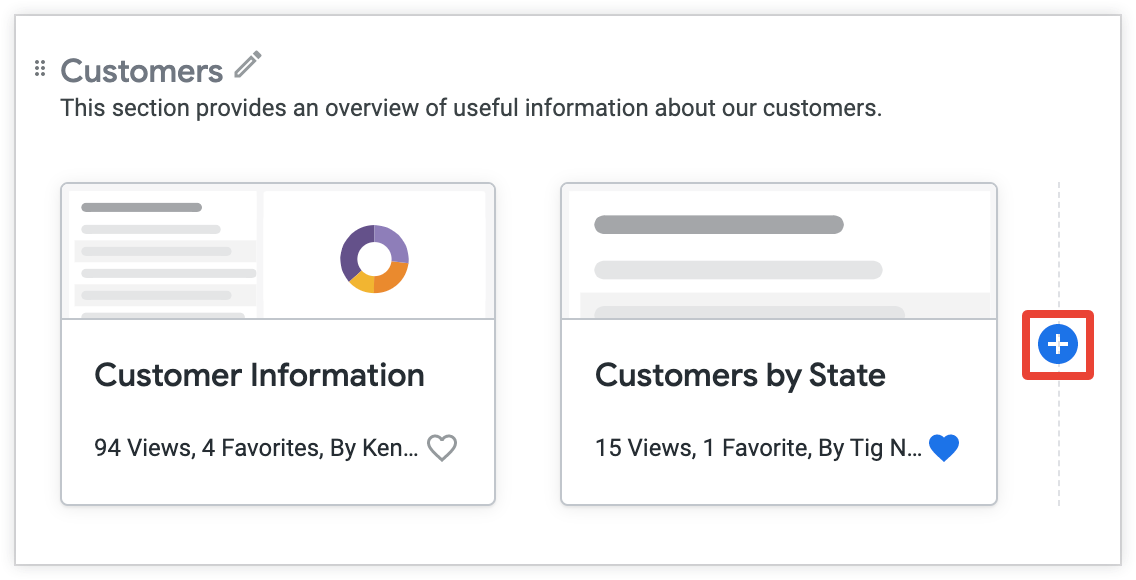
如果該區段沒有任何內容,請選取「新增內容」圖塊。

在彈出式視窗中選取「已儲存的內容」。
在「新增已儲存的內容」視窗中,選取要新增至看板的 Look 或資訊主頁。所選的 Look 或資訊主頁會顯示在您選擇的專區中。
從資料夾新增
如要從資料夾將 Look、使用者定義的資訊主頁或 LookML 資訊主頁新增至看板,請按照下列步驟操作:
在資料夾中,選取要新增至看板的資訊主頁或 Look 縮圖上的三點選單,然後從下拉式選單中選擇「新增至看板」。
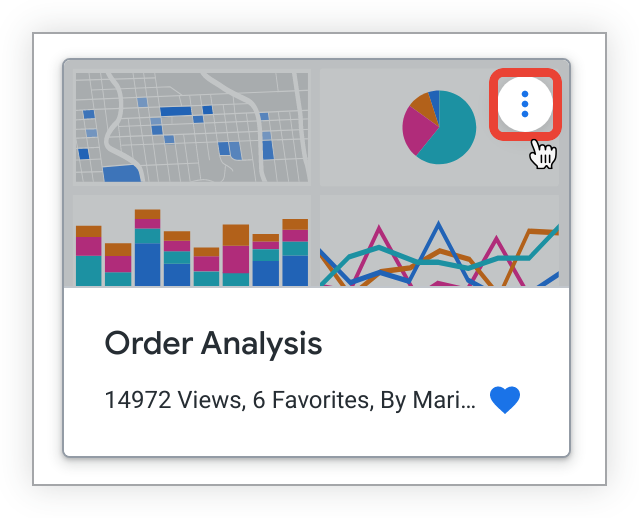
從「選取主面板」和「選取主面板中的版面」下拉式選單中選擇現有主面板和版面,然後選取「新增」。
從 Look 或資訊主頁新增
如要將目前查看的 Look 新增至主面板,請按照下列步驟操作:
- 選取 Look 的「探索動作」齒輪選單,然後選擇「新增至看板」。
- 從「選取主面板」和「選取主面板中的版面」下拉式選單中選擇現有主面板和版面,然後選取「新增」。
如要將使用者定義資訊主頁或 LookML 資訊主頁新增至看板,請按照下列步驟操作:
- 選取「資訊主頁動作」三點選單,然後選擇「新增至看板」。系統隨即會開啟「新增至看板」視窗,您可以選擇要將資訊主頁新增至一或多個看板。
- 在「新增至看板」視窗中,勾選要新增資訊主頁的看板。如要進一步瞭解「新增至看板」視窗可執行的動作,請參閱本頁的「使用『新增至看板』圖示新增」一節。
使用「新增至主面板」圖示新增
如要將資訊主頁新增至看板,請選取資訊主頁上的「新增至看板」圖示,該圖示位於資訊主頁標題和心形「我的最愛」指標的右側:
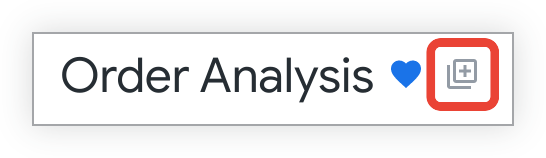
選取「新增至看板」圖示會開啟「新增至看板」視窗,您可以在其中選擇要將資訊主頁新增至一或多個看板。
勾選要新增資訊主頁的看板:
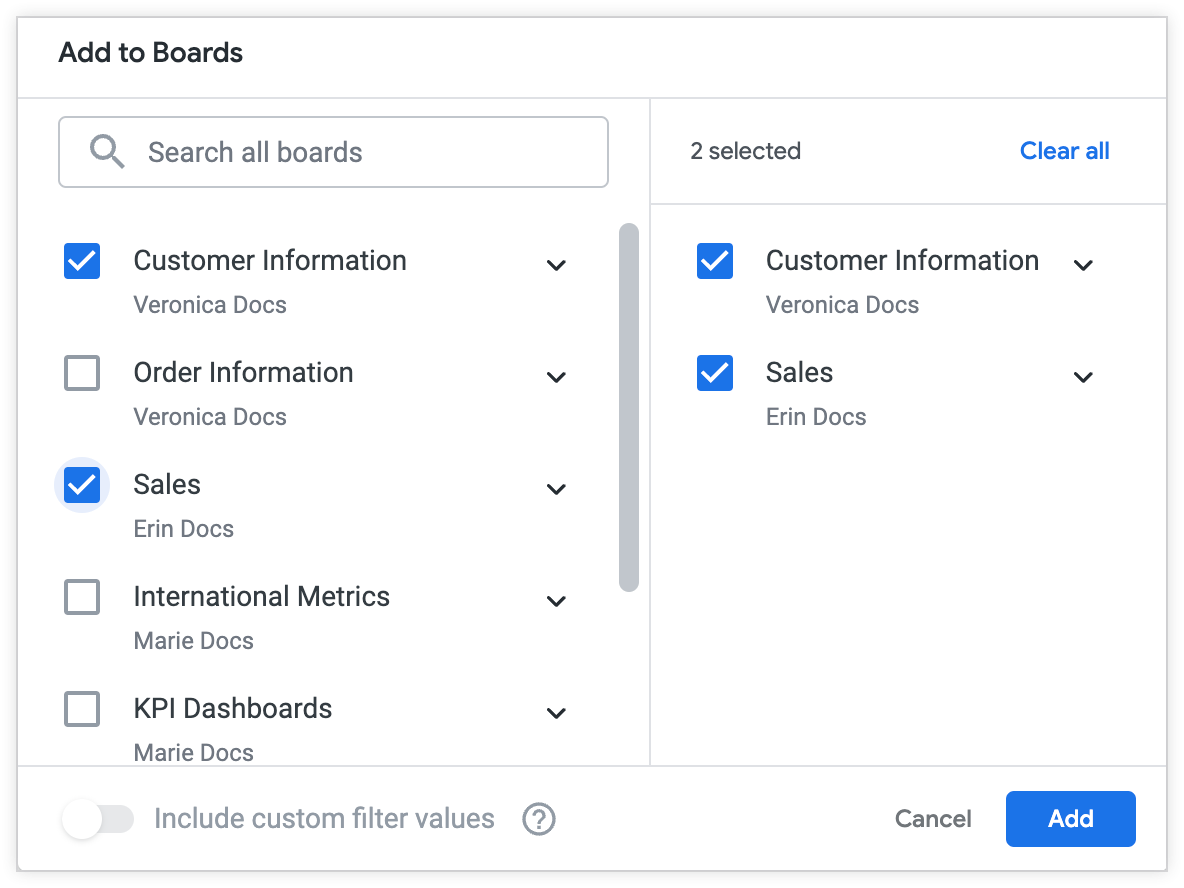
您也可以將資訊主頁新增至一或多個看板的特定區段。選取看板名稱旁的箭頭,展開該看板的區段清單。然後選取要新增資訊主頁的區段:
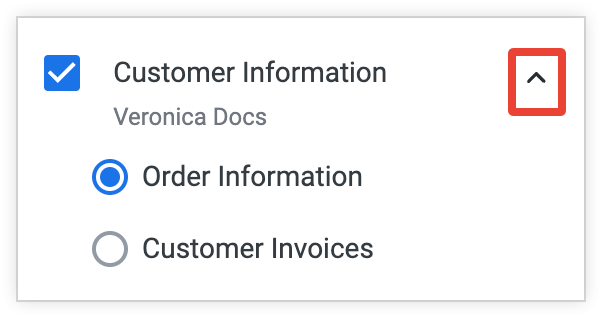
您選取的任何看板都會顯示在「新增至看板」視窗的右側窗格中。
將套用自訂篩選器值的資訊主頁新增至看板
如果您在要儲存至一或多個看板的資訊主頁上暫時變更篩選器,可以選擇將資訊主頁儲存至這些看板時,要使用預設篩選條件值,還是套用目前的篩選條件值。
如要將資訊主頁儲存至一或多個看板,並套用預設篩選器值,請停用「納入自訂篩選器值」切換按鈕。「納入自訂篩選器值」切換按鈕預設為停用。
如要將套用自訂篩選器值的資訊主頁儲存至一或多個看板,請啟用「納入自訂篩選器值」切換鈕。
舉例來說,假設您有一個「訂單分析」資訊主頁,並對「建立日期」欄位套用篩選器。在本範例中,「建立日期」欄位的篩選器預設值為「最近 7 天」:
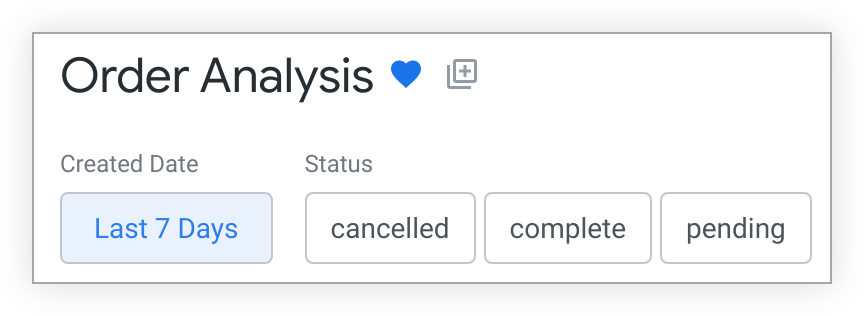
如果您暫時將「建立日期」的篩選器值變更為「最近 14 天」,資訊主頁會顯示最近 14 天的值,但這不會影響其他人的篩選結果。不過,如果您在將「訂單分析」資訊主頁儲存至一或多個看板時,啟用「包含自訂篩選器值」切換鈕,系統就會將「訂單分析」資訊主頁儲存至這些看板,並將自訂篩選器設為「過去 14 天」,而非預設的「過去 7 天」。
在主面板中新增連結
你可以使用下列方法將網址新增至畫布:
如果該區段已新增內容,請將游標懸停在區段上,然後選取「新增內容」加號圖示。
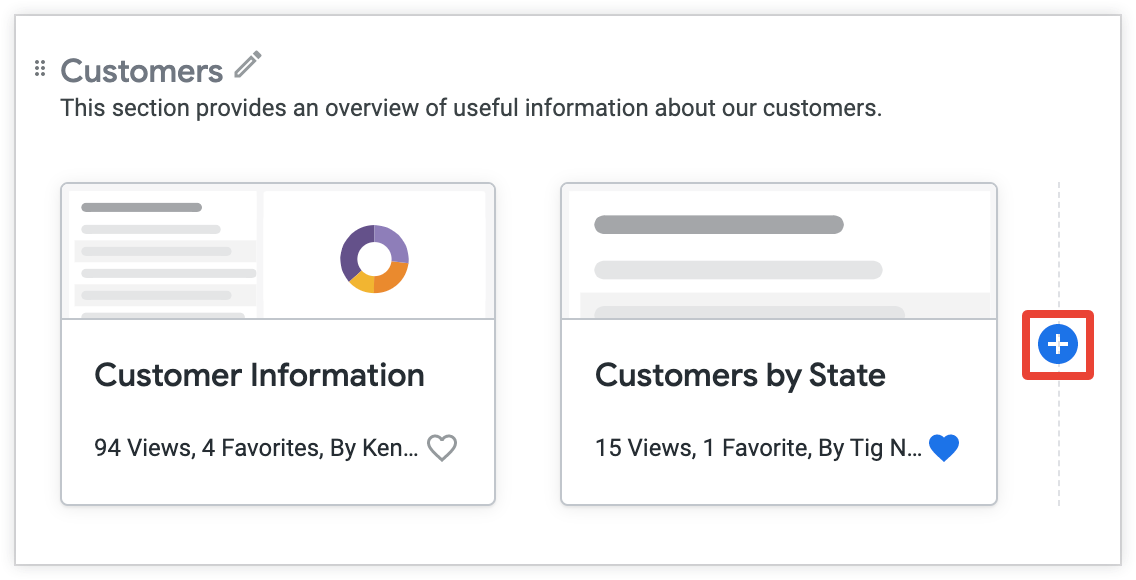
如果該區段沒有任何內容,請選取「新增內容」圖塊。
在彈出式視窗中選取「網址連結」。
在「連結」欄位中,貼上或輸入要新增至畫板的網址。
- 如果您使用的網址指向 Look 或資訊主頁,系統會自動填入「標題」和「說明」欄位。
- 否則請新增連結的「標題」,並視需要新增最多 255 個字元的「說明」。
如果您新增的 Looker 資訊主頁網址已套用自訂篩選條件,系統會顯示「在網址中加入自訂篩選器值」選項。啟用這個選項後,資訊主頁連結會使用自訂篩選器值。停用這個選項後,連結會排除所有自訂篩選器值,並使用預設篩選器值。
您可以在畫布上加入多個參照相同資訊主頁的動態磚,但每個動態磚可設定不同的篩選值。不過,這些動態磚都會使用相同的標題和說明,可能會讓使用者難以瀏覽看板。
按一下「新增」即可加入連結。
從主面板中移除內容
如要從畫布中移除內容,請按照下列步驟操作:
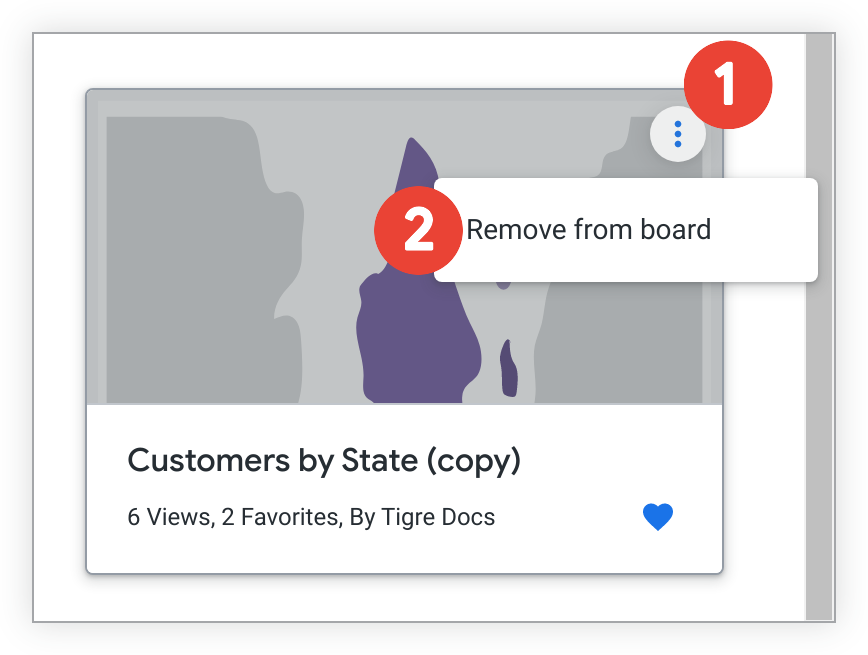
- 選取內容右上方的三點「選項」選單。
- 選擇「從主面板中移除」。
如果從看板中移除某個區段,該區段中的所有 Look、資訊主頁和連結也會一併移除。
分享主面板
如要共用您擁有「管理存取權」和「編輯」存取層級的畫布,可以分享畫布連結或傳送電子郵件通知。使用者必須至少具備看板的「檢視」存取層級,才能查看看板。
分享主面板連結
如要取得可與他人分享的畫布連結,請按照下列步驟操作:
前往畫板並選取分享圖示。
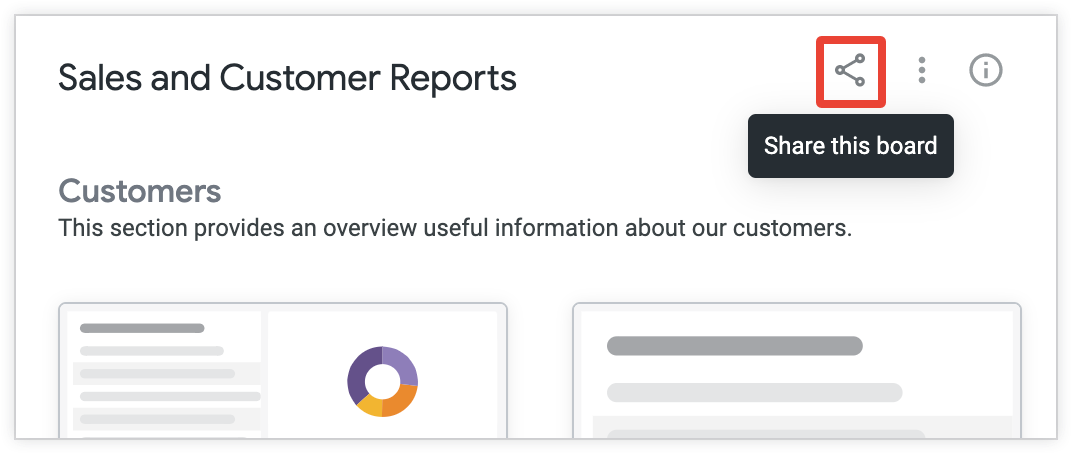
在「管理存取權」視窗中,選取並複製「與他人共用這個看板」下方的網址欄位,或按一下「複製網址」。
傳送電子郵件通知
授予使用者主面板存取權時,您可以選擇傳送電子郵件通知給對方。不過,如果將使用者群組新增至看板,系統不會傳送電子郵件通知給群組成員,除非您也將群組成員新增為個別使用者。如要傳送電子郵件通知,請按照下列步驟操作:
- 在主面板的「管理存取權」視窗中,授予使用者存取權。
- 在「管理存取權」視窗中,勾選「傳送電子郵件給您剛剛新增的使用者」核取方塊。
- 選取「儲存」。
您新增至主面板的個別使用者會收到電子郵件,通知他們已獲得主面板的「檢視」或「管理存取權、編輯」權限。電子郵件也會邀請使用者查看看板,並鼓勵他們將看板新增至清單。
刪除主面板
畫板一經刪除即無法復原。
如要刪除看板,您必須具備「管理存取權、編輯」存取層級。刪除主面板不會刪除新增至主面板的 Look 圖表和資訊主頁,因為這些內容儲存在資料夾中。如要刪除看板,請按照下列步驟操作:
選取看板的三點「看板選項」選單,然後選擇「刪除看板」。
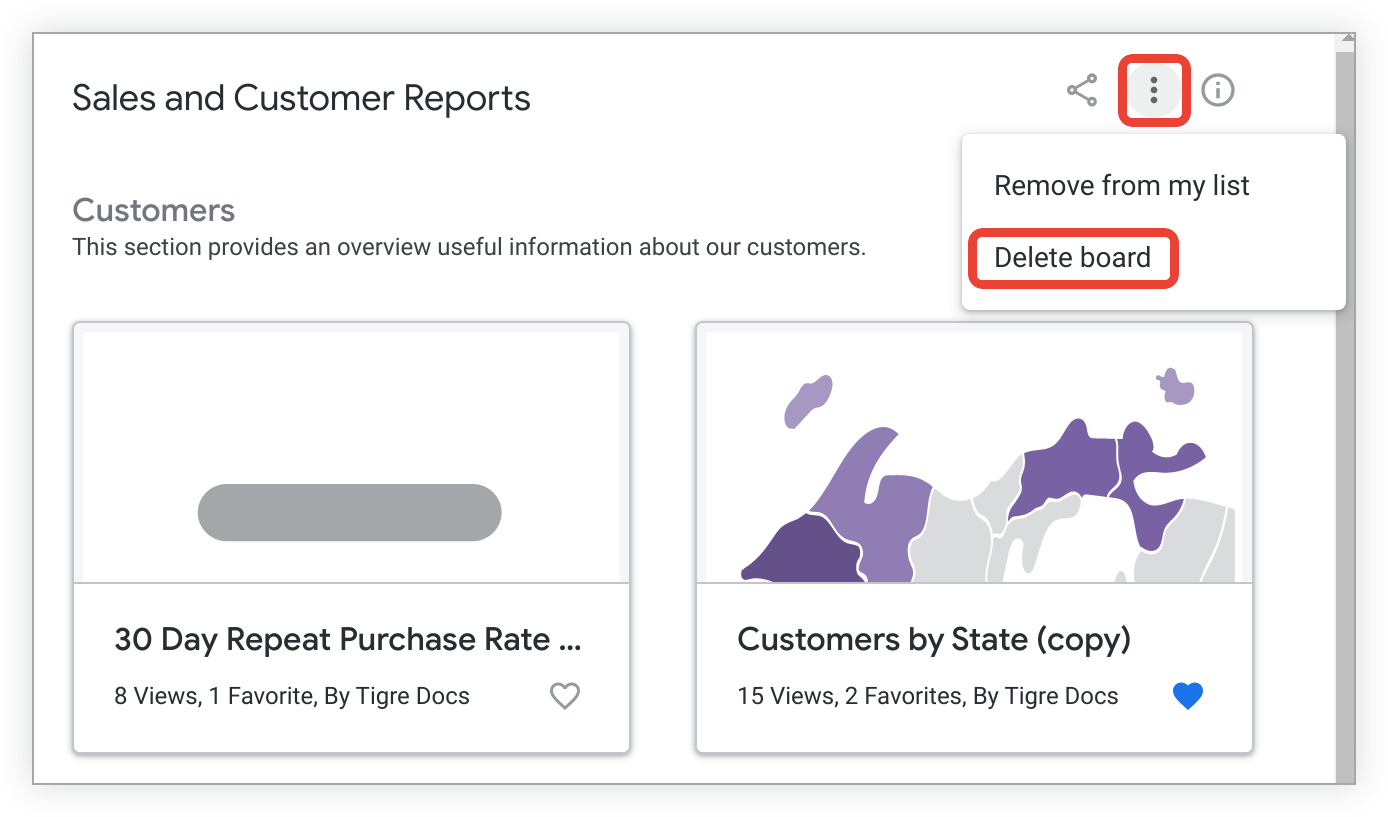
在 Looker 顯示的視窗中,確認要刪除畫布。

